뛰어난 방법과 도구를 사용하여 이미지 크기를 줄이는 방법
대용량 디지털 사진이 있으면 작업에 어려움을 겪을 때가 있습니다. 또한 이러한 파일이 있으면 웹사이트에서 이러한 이미지를 효율적으로 로드하는 기능이 방해를 받습니다. 중요한 영상 정보를 오래 기다리면 보는 사람의 기분이 나빠질 수 있습니다. 이러한 우려를 해결하려면 다음이 필수적입니다. 이미지 크기를 줄이세요 또는 이미지와 관련된 데이터 볼륨. 이를 통해 이미지 전송 및 저장 효율성을 높이는 데 도움이 됩니다. 또한 이미지 크기를 효과적으로 줄이는 것은 파일 로딩 속도를 향상시키는 데 중요한 역할을 합니다. 운 좋게도 이 기사에서는 이미지 압축에 대한 효과적인 접근 방식을 제시하면서 몇 가지 가치 있고 실용적인 방법을 확대할 것입니다. 그럼 더 이상 고민하지 말고 시작해보겠습니다!

1부. 3 이미지 크기를 줄이는 효과적인 방법
이미지 크기를 줄이는 방법에는 압축, 자르기, 크기 감소 등 세 가지 방법이 있습니다. 각각은 이미지의 다양한 측면을 충족시킬 수 있는 능력을 가지고 있습니다. 또한 이러한 방법을 결합하면 특정 요구 사항에 맞게 이미지를 효과적으로 조정할 수 있습니다. 따라서 이 작업이 저장 공간을 절약하거나, 온라인 사용에 맞게 최적화하거나, 파일 크기와 시각적 품질의 균형을 맞추는 경우에도 효과적입니다. 특정 사용 사례의 경우 이러한 방법을 실험하여 크기와 품질 간의 적절한 균형을 찾는 것이 권장되는 경우가 많습니다. 따라서 다음은 자르기 및 압축, 이미지 크기 또는 치수 축소라는 두 가지 일반적인 방법에 대한 설명입니다.
1. 이미지 크기 압축
이미지를 압축하는 것은 파일 크기를 최소화하는 데 사용되는 정교한 방법입니다. 이는 데이터 인코딩을 최적화하여 컴팩트한 스토리지와 보존된 이미지 품질 간의 섬세한 균형을 이루는 방식으로 작동합니다. 즉, 이 방법은 파일 크기와 이미지 충실도 사이의 적절한 균형을 유지하는 것이 중요한 상황에서 특히 유리한 것으로 입증되었습니다. 또한 JPEG 또는 PNG와 같은 주요 압축 알고리즘은 이미지 데이터 내의 중복 정보를 체계적으로 식별하고 제거함으로써 이 프로세스에서 중요한 역할을 합니다. 그 결과 전체적인 시각적 무결성을 과도하게 손상시키지 않으면서 효율적인 저장과 빠른 온라인 전송을 용이하게 하는 간소화된 파일 크기가 탄생했습니다. 놀랍게도 이 압축 프로세스는 부분적으로 되돌릴 수 있으므로 특정 기본 설정에 따라 파일 크기 감소와 이미지 품질 유지 간의 균형을 유연하게 조정할 수 있습니다. 전반적으로 이미지 압축은 스토리지 리소스에 대한 수요를 줄이면서 디지털 환경에서 최적의 시각적 표현을 보장하는 다목적 기술입니다.
2. 이미지 크기 줄이기
일반적으로 크기 조정이라고 알려진 이미지 크기 수정은 파일 크기와 이미지의 시각적 표현에 영향을 미치는 프로세스입니다. 크기를 줄이는 행위는 전체 파일 크기의 비슷한 감소와 관련이 있습니다. 더욱이, 이 접근 방식은 이미지의 축소된 버전이 허용 가능한 것으로 간주될 때 매우 유리한 것으로 입증되었습니다. 이는 축소판 만들기 또는 온라인 표시용 이미지 준비와 같은 시나리오에서 특히 그렇습니다. 이미지의 너비와 높이를 변경하여 크기를 제어하고 특정 요구 사항에 맞게 조정할 수 있습니다. 또한 품질 저하 없이 이미지 크기를 줄이는 이 방법은 업로드 및 공유를 위해 이미지를 최적화하는 효과적이고 신속한 방법으로도 두드러집니다. 대체로, 이미지 크기 조정 저장 공간을 절약하고 온라인으로 공유하는 데 중요합니다.
3. 이미지 자르기
마지막으로 자르기 방법입니다. 이미지에서 특정 부분을 의도적으로 제거하는 사진 편집 기술입니다. 이는 시청자의 관심을 특정 주제로 돌리거나 전체 구성을 변경합니다. 이 방법의 주요 이점은 의도한 시각적 영향에 기여하지 않을 수 있는 이미지 디스플레이의 불필요한 영역을 제거하여 파일 크기를 크게 줄일 수 있다는 것입니다. 또한, 불필요한 콘텐츠를 전략적으로 제거하면 불필요한 데이터 부담 없이 최종 이미지의 초점을 유지하고 영향력을 높일 수 있습니다. 따라서 웹용 이미지를 압축하는 대신 이미지에서 원하지 않는 부분을 수동으로 선택하고 제거할 수 있는 다양한 사진 편집 도구를 사용하여 자르기를 효과적으로 수행할 수 있습니다. 잘린 영역에 해당하는 데이터가 의도적으로 삭제되므로 이 프로세스는 파일 크기에 직접적인 영향을 미칩니다. 결과적으로 저장공간을 적게 차지하면서도 전달력은 그대로 유지한 유선형의 이미지를 가지게 됩니다.
2부. 온라인에서 이미지 크기를 압축하는 방법
1. FVC 무료 이미지 압축기 사용
사용할 가치가 있는 첫 번째 온라인 도구는 다음과 같습니다. FVC 무료 이미지 압축기. 이 압축기는 고급 최적화 및 압축 알고리즘을 사용하여 사진 압축을 위해 설계된 효율적이고 빠른 도구입니다. 또한 이 도구의 다양성은 PNG, JPEG, SVG 및 애니메이션 GIF와 같은 다양한 이미지 형식으로 확장됩니다. 또한 기본 목표는 최적의 해상도와 품질을 유지하면서 이미지 크기(kb)를 크게 줄이는 것이므로 이미지 품질 저하 없이 상당한 크기 축소를 달성할 수 있습니다. 이 무료 이미지 압축기의 뛰어난 기능 중 하나는 일괄 압축을 지원한다는 것입니다. 여러 이미지를 업로드한 후 동시에 편리하게 크기를 조정할 수 있습니다! 이를 통해 프로세스가 간소화되고 귀중한 시간이 절약됩니다.
또 뭔데? 이 FVC 무료 이미지 압축기는 최대 40개의 이미지와 각각의 최대 크기 5MB를 수용합니다. 또한 귀하와 다양한 압축 요구 사항을 가진 다른 사용자에게 충분한 유연성을 제공합니다.
풍모
◆ 업로드 및 압축 절차.
◆ 일괄 절차.
◆ 신속한 압축 프로세스.
◆ 고품질 출력.
◆ 100% 보안서버.
◆ 완전 무료 이미지 크기 감소기.
FVC로 압축하는 방법
1 단계. FVC Free Image Compressor의 공식 웹사이트를 방문해보세요.
2 단계. 압축하려는 이미지 파일을 드롭하거나 이미지 업로드 버튼을 눌러 넣으세요.
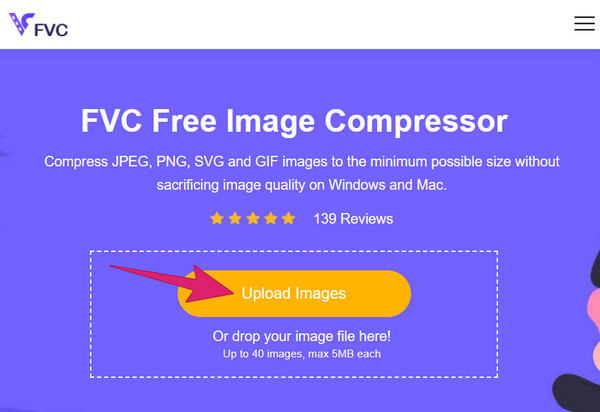
3 단계. 이 도구는 사진이 업로드되는 즉시 품질 저하 없이 이미지 크기를 줄입니다. 완료되면 모두 다운로드 버튼을 눌러 압축된 이미지를 내보냅니다.
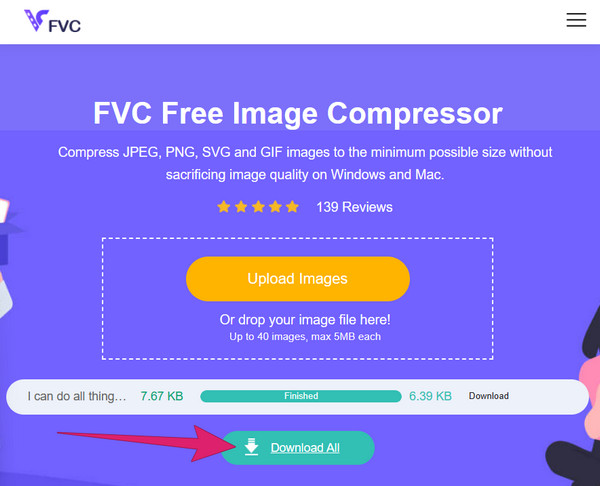
2. TinyPNG 사용하기
다음으로 최고의 온라인 이미지 압축기는 TinyPNG입니다. 이 압축기 도구는 다음을 위해 설계된 가장 인기 있고 오랫동안 사용된 무료 압축 도구 중 하나입니다. PNG 및 JPG 형식. 우리는 신뢰할 수 있는 솔루션이라는 명성이 시간이 지남에 따라 지속되어 이미지 크기를 줄이려는 사람들에게 신뢰할 수 있는 리소스가 되었다는 사실을 부인할 수 없습니다. 게다가 이 TinyPNG는 이미지 크기를 최적화하는 데 없어서는 안 될 도구로, 애플리케이션과 온라인 상점 웹사이트에 매우 중요합니다. 이 압축기의 주목할만한 특징 중 하나는 이미지 크기를 70% 이상으로 지속적으로 줄이는 뛰어난 성능입니다. 그러나 TinyPNG는 최대 20개의 이미지만 수용할 수 있습니다.
풍모
◆ 원본 품질 유지.
◆ 워드프레스 플러그인.
◆ 파일 크기를 대폭 줄이세요.
◆ 일괄 절차.
TinyPNG를 사용하여 이미지를 50kb로 압축하는 방법
1 단계. TinyPNG 웹사이트에 접속하면 이미 파일 업로드를 시작할 수 있습니다.
2 단계. 파일을 업로드하려면 여기에 이미지를 드롭하라는 상자에 파일을 드롭하면 됩니다.
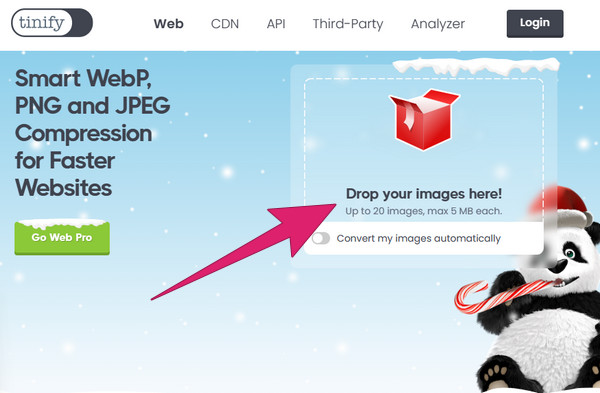
3 단계. 이미지가 압축되면 모두 다운로드 단추.
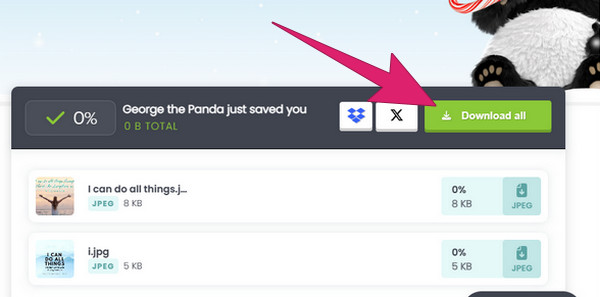
3. Compressor.io 사용
마지막으로 매우 효과적인 이미지 압축 도구로 눈에 띄는 Compressor.io가 있습니다. 놀라운 압축률로 유명하며 손실 및 무손실 압축 방법을 모두 통합하는 이중 접근 방식을 사용합니다. 또한 Compressor.io를 사용하면 효율적인 일괄 처리가 가능하므로 최대 10개의 이미지를 동시에 압축할 수 있습니다. 또한 각 이미지의 최대 파일 크기는 10MB이므로 합리적인 크기 제한 내에서 여러 파일을 처리할 수 있는 유연성을 제공합니다. 그러나 최대 5% -20 %의 감소만 달성할 수 있습니다.
풍모
◆ PowerPoint의 이미지를 압축합니다.
◆ 무손실 이미지 압축 과정.
1 단계. 파일을 업로드 영역에 놓거나 파일 선택 버튼을 눌러 이미지를 가져옵니다.
2 단계. 압축 유형을 선택하고 클릭합니다.
3 단계. 클릭 다운로드 버튼을 누르면 사진을 내보낼 수 있습니다.
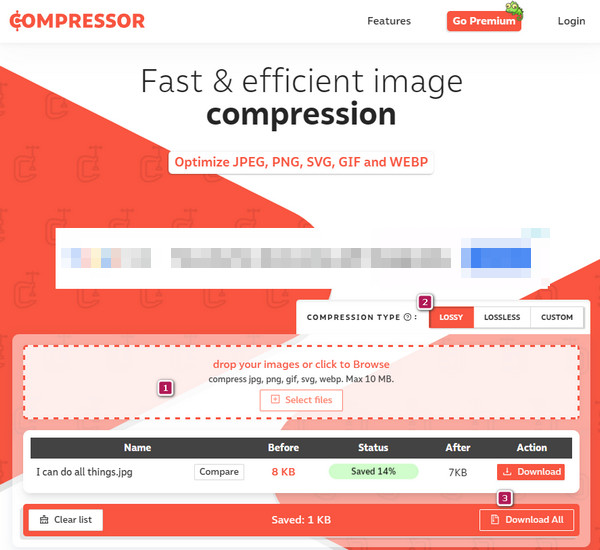
3부. 이미지 크기 또는 크기를 줄이는 방법
1. JPEG 최적화 프로그램 사용
JPEG Optimizer라는 이름은 JPEG가 호환되는 유일한 형식인 것처럼 들리지만 실제로는 그렇지 않습니다. 당신은 또한 그것을 사용할 수 있습니다 GIF 압축기 및 PNG 파일 크기 감소기. 이 사용자 친화적인 온라인 도구는 이미지 압축기로서의 신뢰성과 단순함으로 잘 알려져 있습니다. JPEG Optimizer에 맞는 최적화 프로세스는 간단합니다. 이는 이미지 성능을 향상시키려는 사용자에게 사용 편의성을 보장합니다. 또한 이 도구는 특정 치수에 맞게 이미지 크기를 조정하는 데 탁월하므로 다양한 플랫폼과 목적에 맞게 시각적 개체를 조정하는 데 이상적입니다. 동시에 이미지를 효율적이고 크게 압축합니다. 그러나 JPEG 파일에서 수행되는 압축 프로세스로 인해 이미지의 해상도가 낮아질 수 있다는 점에 유의하는 것이 중요합니다.
풍모
◆ 이미지 변환.
◆ 개인화 이미지 품질.
◆ 원하는 크기로 이미지 크기를 조정하세요.
이미지를 압축하는 방법
1 단계. 압축기 페이지로 이동하여 이미지 파일을 여기에 놓습니다.
2 단계. 탐색 옵션 귀하의 선호도에 따라.
3 단계. 그런 다음 압박 붕대 버튼을 눌러 프로세스를 시작하세요. 그런 다음 출력을 다운로드하십시오.
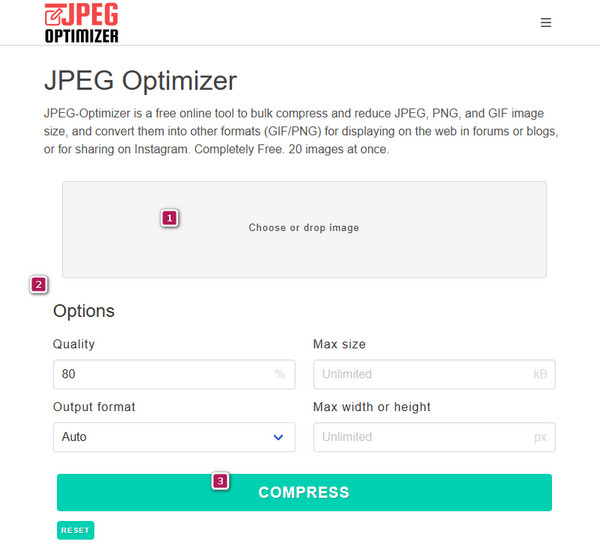
2. 사진 크기 조정기
시간을 투자할 가치가 있는 또 다른 차원 축소기는 Photo Resizer입니다. 이 도구는 이미지 크기를 조정할 뿐만 아니라 다양한 편집 기능을 통합하여 파일의 시각적 매력을 향상시키는 다양한 솔루션을 제공합니다. 또한, 파일 크기를 줄이고 치수를 조정하기 위해 창의적인 요소를 사용하여 이미지의 전체적인 미적 아름다움을 높일 수 있습니다. 그러나 이미지 크기를 한 번에 하나씩만 줄일 수 있다는 점에 유의해야 합니다.
풍모
◆ 이미지를 축소하고, 자르고, 늘립니다.
◆ 기본 편집 기능.
◆ 소셜 이미지에 사진을 공유해보세요.
1 단계. 해당 페이지에서 검색 버튼을 클릭하고 이미지 파일을 업로드하세요.
2 단계. 원하는 크기에 따라 크기 조절 막대를 자유롭게 드래그하세요.
3 단계. 모든 작업이 완료되면 변경 사항을 저장하려면 대다 단추.
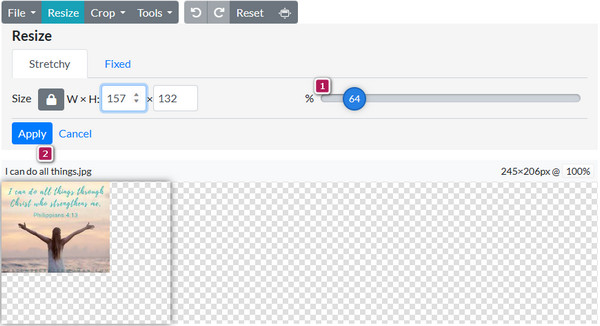
4부. 이미지 파일 크기에 대한 FAQ
웹페이지에 이상적인 이미지 파일 크기는 얼마입니까?
웹페이지의 이상적인 이미지 크기는 100-200KB 미만입니다.
사진의 MB 크기를 어떻게 줄일 수 있나요?
FVC Free Image Compressor와 같은 안정적인 이미지 압축기를 사용하세요.
이미지 크기를 줄이면 품질이 떨어지나요?
예, 파일 크기를 줄이면 픽셀 감소로 인해 이미지 품질이 저하될 수 있습니다.
JPEG는 얼마나 압축할 수 있나요?
JPEG의 표준 압축 크기는 10:1 ~ 20:1입니다.
압축되지 않은 이미지 형식이 있나요?
예. BMP 및 RAW 형식에는 일반적으로 압축이 없습니다.
결론
제시된 압축 방법과 이미지 크기 줄이기 정말 이상적입니다. 즉, 귀하에게 가장 적합한 도구와 방법을 선택할 수 있습니다! 모바일 장치 및 데스크탑에 가장 적합한 크기 감소 앱을 원한다면 다음으로 이동하세요. FVC 이미지 압축기 온라인 최고의 솔루션을 위해.



 비디오 컨버터 궁극
비디오 컨버터 궁극 스크린 레코더
스크린 레코더


